Apollo là một ứng dụng client built (nôm na là ứng dụng của người dùng thiết kế lại) cho Reddit rất đẹp được xây dựng với những tính năng ưu việt và tốc độ tải cực nhanh của cựu thực tập sinh Apple – Christian Selig. Ứng dụng này ngoài giao diện đẹp ra thì còn có hai chế độ tối cũng rất thú vị, một chế độ tối thông thường và một chế độ đen thui nhằm tiết kiệm năng lượng.
Mặc dù Apollo cũng hỗ trợ tính năng Đảo ngược màu thông minh (Smart Invert) của Apple được giới thiệu trong iOS 11 như là một phiên bản mô phỏng của Dark Mode trên iOS, nhưng ứng dụng này còn cung cấp chế độ tối thật sự của riêng nó.
Đây là cách bật hoặc tắt.
Cách bật chế độ tối trong Apollo trên iOS
Để chuyển đổi giữa giao diện sáng và tối trong Apollo, hãy thực hiện như sau:
1. Mở Apollo trên iPhone hoặc iPad của bạn lên.
2. Nhấn vào biểu tượng bánh răng trên menu dưới dùng có tên Settings.
3. Chọn Theme từ danh sách.

Apollo với giao diện sáng và tối
4. Ở đây bạn sẽ có hai tùy chọn:
- Light: Đây là giao diện sáng mặc định của Apollo, màu chủ đạo của nó là màu trắng và xám.
- Dark: Đây là giao diện tối, màu chủ đạo của nó là xanh đen.
Nhấn vào tùy chọn Light hoặc Dark để xem trước giao diện này ngay lập tức.
Thật không may, Apollo không có tùy chọn để làm cho văn bản ít sáng hơn trong chế độ tối. Nếu bạn thấy sự tương phản giữa các yếu tố tối và chữ màu trắng quá chói và làm mỏi mắt bạn vào ban đêm, thì bạn có thể sử dụng tính năng giảm điểm trắng của iOS làm giải pháp trong Cài đặt → Cài đặt chung → Trợ năng → Thích nghi màn hình → Giảm điểm trắng (Settings → General → Accessibility → Display Accommodations → Reduce White Point).
Chuyển đổi nhanh giao diện
Bạn có biết rằng bạn cũng có thể nhanh chóng chuyển đổi giao diện từ sáng sang tối hoặc ngược lại với một thao tác rất đơn giản không?
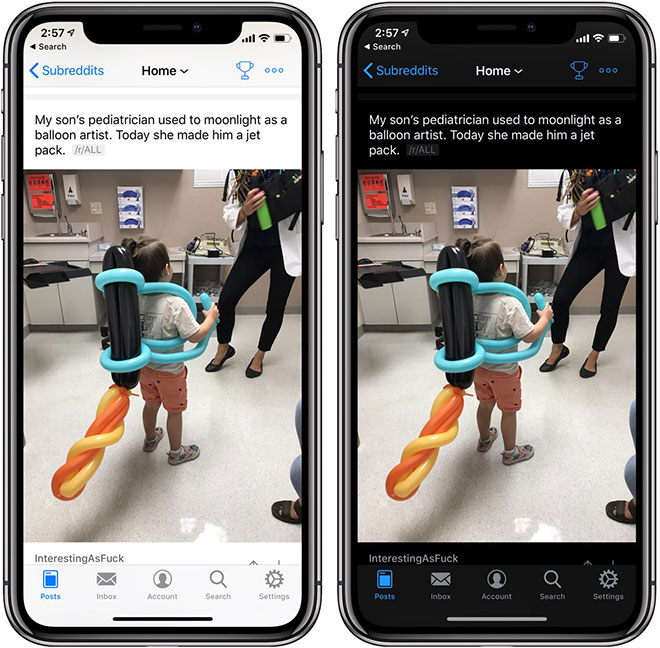
Nhấn giữ thanh điều hướng trên cùng để nhanh chóng chuyển đổi giao diện
Đó là nhấn giữ vào thanh điều hướng (bên dưới thanh trạng thái) trong khoảng 3 giây và giao diện sẽ tự động chuyển đổi, với phím tắt cực kỳ tiện lợi này, bạn sẽ không cần phải vào cài đặt nữa.
Tuy nhiên bạn cần phải bật tùy chọn Enable Quick Switching trong Settings → Theme của Apollo trước đã nhé.
Màu đen sẫm hay đen thường?
Apollo cung cấp cho bạn một tùy chọn nữa để có thể điều chỉnh cường độ của giao diện tối, đây là cách thực hiện.
1. Mở Apollo trên iPhone hoặc iPad của bạn lên.
2. Nhấn vào biểu tượng bánh răng trên menu dưới dùng có tên Settings.
3. Chọn Theme từ danh sách.
4. Bật tùy chọn Pure Black Dark Mode ở dưới cùng lên.

Khi Pure Black bị tắt, giao diện tối của Apollo sẽ sử dụng các tông màu xanh đen để phân biệt tốt hơn giữa các hàng trong chế độ xem danh sách, các phần giao diện khác nhau,…
Đầu tiên, đây là ảnh chụp màn hình của chế độ tối trong Apollo mà không cần bật tùy chọn Pure Black.

Chế độ tối thông thường của Apollo trông thật tuyệt vời
Còn nếu bạn muốn một giao diện màu đen tinh khiết? Chỉ cần bật tùy chọn Pure Black Dark Mode trong cài đặt lên.

Pure Black Dark Mode hoàn hảo cho các thiết bị OLED
Chế độ tối tiết kiệm năng lượng như thế nào?
Một trong những điểm khác biệt quan trọng giữa màn hình LCD và màn hình OLED là công nghệ OLED không yêu cầu đèn nền như màn hình LCD. Đèn nền là một dạng chiếu sáng được sử dụng trong màn hình LCD vì màn hình này không tự tạo ra ánh sáng.
Với màn hình OLED, các pixel được chiếu sáng riêng lẻ nên nó không cần đèn nền. Bất cứ thứ gì có màu đen tinh khiết trên màn hình OLED sẽ không cần nguồn điện, ngược lại với màn hình LCD. Kết quả là, màn hình OLED thường tiêu thụ điện năng ít hơn màn hình LCD.
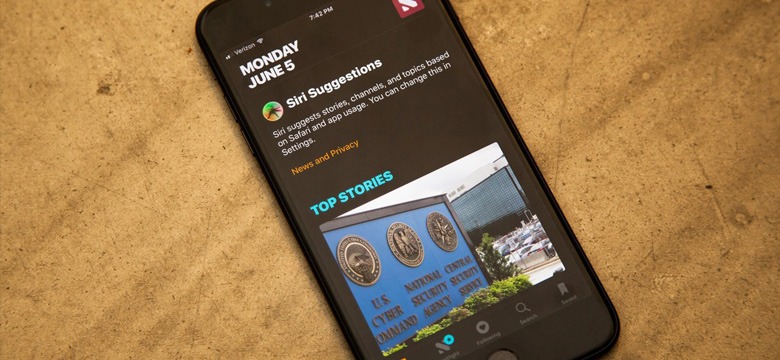
Chọn tùy chọn Pure Dark Black Mode trong Apollo sẽ làm cho giao diện của ứng dụng này trở thành màu đen tinh khiết. Nếu bạn sử dụng Apollo nhiều, Pure Dark Black Mode sẽ tiết kiệm rất nhiều pin trên iPhone X.
Thật ra, bạn cũng tiết kiệm điện năng từ các điểm ảnh gần giống như màu đen (không phải nhị phân) nên việc sử dụng chế độ tối thông thường của Apollo trên iPhone X mà không cần bật tùy chọn Pure Black sẽ vẫn giúp kéo dài tuổi thọ pin.
Tính khả dụng và giá cả
Apollo là một ứng dụng miễn phí tải về với tùy chọn mua trong ứng dụng 2.99$ để mở khóa thêm nhiều tính năng bổ sung, bao gồm khả năng tạo lịch trình để bật chế độ tối hoặc cấu hình để bật nó dựa trên những thứ như độ sáng màn hình hoặc thời gian mặt trời lặn tại vị trí của bạn, đăng bài viết bằng trình chỉnh sửa Markdown, tùy chọn để tùy chỉnh cử chỉ của bạn và hơn thế nữa.
Tải về Apollo for Reddit miễn phí trên App Store
Mình đã sử dụng Apollo kể từ khi nó được phát hành vào tháng 10 năm ngoái và mình cảm thấy rất hài lòng về nó, đó là lý do tại sao mình không ngần ngại bỏ ra 2.99$ để mua luôn gói Pro trong ứng dụng này.
Mình đặc biệt thích Apollo không chỉ vì nó là một ứng dụng đẹp và tốt, mà nó còn được tối ưu cho nền tảng iOS bằng cách tận dụng các công nghệ mới nhất, bao gồm 3D Touch, cử chỉ, rung phản hồi với Taptic Engine, Safari View Controller và Smart Invert (Đảo ngược màu).
Chế độ tối ở mọi nơi!
Chế độ tối đang ngày càng phổ biến hơn nhờ vào sự gia tăng của màn hình OLED, đặc biệt là khi Windows 10 và macOS Mojave đã hỗ trợ giao diện tối. Bạn có thể kích hoạt chế độ tối trên máy Mac của bạn chạy macOS Mojave trong System Preferences → General → Appearance .
Xem thêm: Hướng dẫn kích hoạt “Dark Mode” mới trong iOS 11 cho iPhone
Ngoài ra, bạn cũng có thể bật chế độ tối trong một số ứng dụng phổ biến như Outlook hoặc YouTube.
Theo iDB


Bình luận